V tomto článku vám ukážeme, o čom je 5 super užitočné tipy pre priečinky pre iPhone a iPad, ktoré vám uľahčia život a poskytnú vám väčšiu kontrolu nad priečinkami na domácej obrazovke. Čítajte ďalej, aby ste sa dozvedeli viac o priečinkoch iOS a o tom, ako ich lepšie používať.
Zložky iOS poskytujú efektívny spôsob usporiadania aplikácií na domácej obrazovke. Aj keď sa priečinky môžu zdať veľmi jednoduché, existuje niekoľko trikov, vďaka ktorým je správa priečinkov v telefóne iPhone alebo iPad zábavnejšia. Mnoho používateľov sa však sťažovalo na chýbajúce funkcie a prispôsobiteľnosť priečinkov. Ak ste jedným z týchto ľudí, bude sa vám páčiť to, čo sme v tomto príspevku uviedli.
Pridajte priečinok do zásobníka ikon

iOS 13 a iPadOS 13 zaviedli jednoduchší spôsob presunu viacerých ikon na domácu obrazovku. Kým predtým, ako ste boli nútení presúvať každú ikonu jeden po druhom, v novších verziách systému iOS môžete presunúť viac ikon súčasne. Ak to chcete urobiť, jednoducho musíte vstúpiť do režimu krútenia ikon a po uchopení jednej ikony klepnutím na iné ikony iným prstom vytvoriť zväzok ikon. Do zásobníka môžete pridať ľubovoľný počet ikon aplikácií. Potom môžete presunúť tento balík ikon na inú stránku alebo dať dohromady všetky vybrané aplikácie do priečinka.
Pri používaní funkcie stohovania ikon ste si možno všimli, že keď klepnete na priečinok a pridáte ho do stohu ikon, priečinok sa namiesto toho otvorí. Stáva sa to preto, že môžete do svojho zásobníka ikon pridať aplikácie uložené v tomto priečinku a ľahko ich presunúť. Čo však, ak chcete presunúť priečinok na inú stránku spolu s viacerými ďalšími ikonami aplikácií? V takom prípade môžete do zásobníka ikon pridať priečinok jednoduchým tipom.
Ak chcete presunúť viac ikon a priečinkov na inú stránku súčasne, postupujte takto: Dlhým stlačením ktorejkoľvek ikony na domovskej obrazovke vstúpte do režimu krútenia. Potom uchopte priečinok, ktorý chcete presunúť, pretiahnutím z jeho pozície. Po zložení priečinka klepnite na ďalšie aplikácie, ktoré s ním chcete presunúť.
Spustenie zásobníka ikon pomocou priečinka a pridanie ďalších ikon aplikácií do tohto zásobníka vám umožní presunúť priečinok spolu s viacerými aplikáciami.
Podľa tohto jednoduchého tipu môžete pridať priečinok do viacerých stôp ikon a potom ich presunúť na inú stránku na domovskej obrazovke. Toto je jeden z mojich najobľúbenejších užitočných tipov pre priečinky iPhone uvedených v tomto článku.
Vytvorte priečinky bez názvu
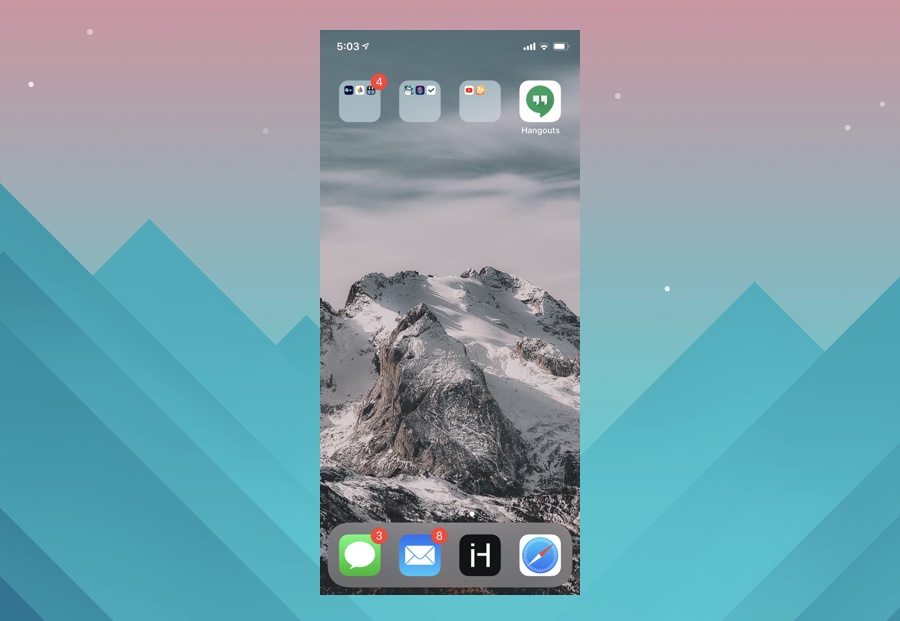
Chcete, aby bola obrazovka vášho iPhonu alebo iPadu minimalizovaná? Potom na zariadení iPhone vytvorte priečinky bez názvu. Priečinky môžete vytvoriť bez názvu nasledovaním jednoduchého triku, ktorý zahŕňa vloženie skrytého znaku do názvu priečinka. Postupujte podľa nasledujúcich jednoduchých krokov a vytvorte priečinky bez názvu.
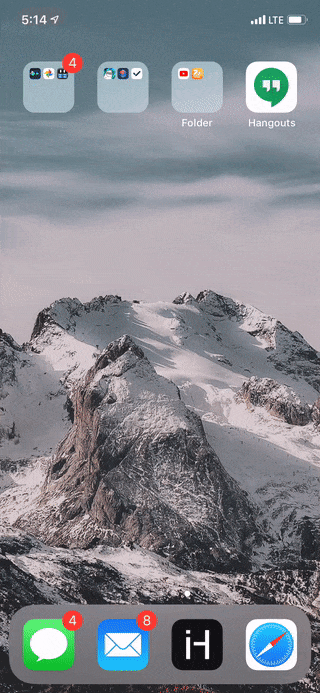
- Skopírujte skrytý znak medzi tieto zátvorky: (⠀)
- Teraz otvorte priečinok, ktorý chcete pomenovať, a vstúpte do režimu krútenia ikon dlhým stlačením ikony.
- Vymažte bez ohľadu na aktuálny názov priečinka a skryte znak, ktorý ste skopírovali, vložte do schránky v kroku 1,
- Ak chcete ukončiť priečinok, klepnite kamkoľvek na plochu a ukončite režim krútenia.
Vytvorte priečinky iba s jednou aplikáciou
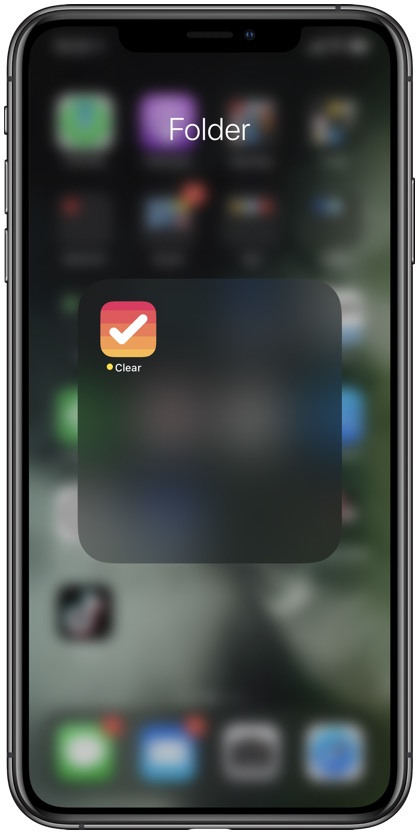
Možno to nebudete vedieť, ale je možné vytvoriť jednu zložku aplikácie. Možno budete chcieť vytvoriť jeden priečinok s aplikáciou na skrytie aplikácie pred voľným okom, prípadne si sťažte jej otvorenie, aby ste znížili závislosť. Nech už je váš dôvod akýkoľvek, je jednoduché vytvoriť jeden priečinok s aplikáciami.
Ak chcete vytvoriť jeden, musíte jednoducho vstúpiť do režimu krútenia a chytiť aplikáciu, ktorú chcete pridať do priečinka. Potom túto ikonu aplikácie presuňte na ikonu inej aplikácie a vytvorte nový priečinok. Nakoniec otvorte novovytvorený priečinok a potom klepnite a podržte ikonu aplikácie, ktorú chcete presunúť z priečinka, a presuňte ju z priečinka. Na konci vám zostane priečinok, ktorý obsahuje iba jednu aplikáciu.
V niektorých prípadoch budete možno musieť vyskúšať viackrát pred vytvorením jedného priečinka s ikonami.
Poďme na ďalší užitočný Sugerencia pre priečinky iPhone …
Pridať priečinky do doku s ikonami iPhone alebo iPad
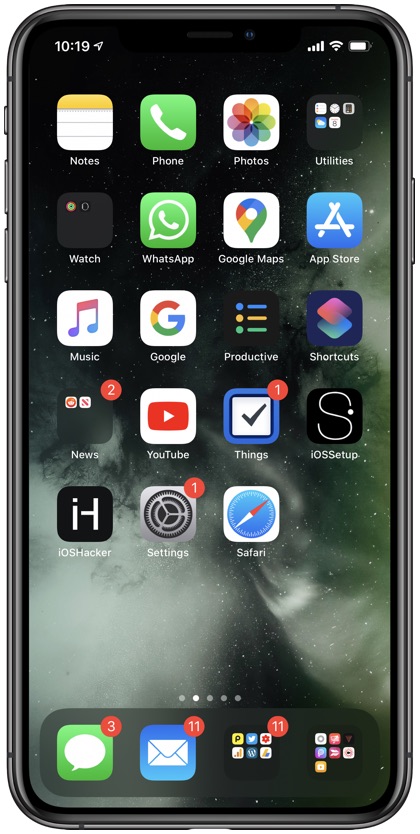
V novších verziách iOS a iPadOS môžete priečinky umiestniť do doku ikon. V starších verziách systému iOS to nebolo možné, aj keď Apple pridal túto funkciu do iPhone a iPad, mnoho používateľov o nej stále nevie. Ak chcete presunúť ľubovoľný priečinok do zariadenia iPhone alebo iPad, jednoducho prejdite do režimu krútenia a potom priečinok presuňte myšou do doku ikon. Skôr ako tak urobíte, uistite sa, že ste odstránili 1 ikonu z doku iPhone, pretože ju môžete umiestniť iba 4 ikony v doku iPhone.
Rýchle spustenie aplikácií s nevybaveným upozornením
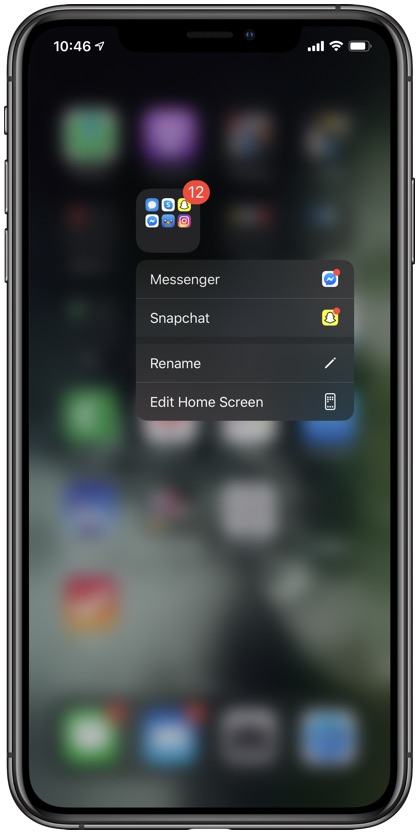
V neposlednom rade v neposlednom rade na našom zozname super užitočných trikov so zložkami iPhone sú ponuky na domovskej obrazovke. S ponukami na ploche iOS 13 alebo novších môžete rýchlo spustiť aplikáciu, ktorá je umiestnená v priečinku a čaká na oznámenie. Ak to chcete urobiť, musíte na ikonu priečinka, ktorý obsahuje aplikácie s čakajúcimi upozorneniami, stlačiť dlho alebo stlačiť 3D. Po dlhom stlačení na ikonu priečinka sa zobrazí ponuka so zoznamom všetkých aplikácií s čakajúcimi upozorneniami. Jednoducho posuňte prst do aplikácie, ktorú chcete spustiť.
Tam sú ľudia, sú to niektoré z veľmi užitočných tipov pre iPad a iPhone, o ktorých potrebujete vedieť. Čo si myslíte o týchto trikoch so zložkami iOS? Dajte nám vedieť v sekcii nižšie.
